V6
Piranesi V6.0のインストールが遅い
OSがWindows 7またはWindows VistaのPCに、Piranesi V6.0をインストールする際、処理に時間がかかる場合があります。
![]() 詳細
詳細
以下のインストール手順の(3)から(4)の表示に5分程度、(7)から(8)の表示に5分~10分かかる場合があります。
※OSがWindows 7またはWindows VistaのPC場合。(これらのPCで常に発生するものではありません。)
(1)Piranesi V6.0インストールDVDをPCのDVDドライブに挿入すると、「自動再生」画面が表示されます。
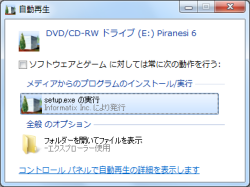
V6,V5:動作環境
![]() Piranesi V6.0 動作環境 for Windows
Piranesi V6.0 動作環境 for Windows
V6:MacOS X 10.5 の動作検証結果
Piranesi V6.0のMac OS X 10.5 [Leopard]での動作検証を実施しました。
以下に、その結果と注意事項をまとめましたのでご案内します。
動作検証はいずれもコンピュータの管理者にてインストール、ライセンス登録、動作を行なっています。
■ヘルプの表示について
Piranesiのヘルプメニューから「Piranesiヘルプ」「チュートリアル」の表示ができない現象、および、
Veduteのヘルプメニューからの「ヘルプ」の表示ができない現象が確認されています。
ヘルプをご利用になりたい場合は、Piranesiサポート窓口までお問い合わせください。
点景の「ダウンロード」ボタンでSKPファイルを保存しても、点景がマウスカーソルに表示されない
Piranesi 6.0以降のバージョンでは、点景ツールで、Trimble 3D ギャラリー(TM)(旧Google 3D ギャラリー)上の3DモデルをWebから直接ダウンロードし、Piranesiの3D点景として配置できます。
「ツール設定」ウィンドウ(V6.0はツールオプションツールバー)の「ダウンロード」ボタンをクリックして3D WarehouseからSKPファイルをダウンロードすると、点景としてすぐに使用できましたが、Trimble 3D ギャラリー(TM)のURLが変更されたため、SKPファイルのダウンロードまでは行えますが、点景として自動でファイル参照が行われなくなりました。
![]() 対処方法
対処方法
PiranesiがインストールされているPCが破損してしまった(~V6.0)
Piranesiがインストールおよびライセンス登録されているPCが破損し、修理などでハードディスクが初期化された、あるいは廃棄処理となった場合の対処方法をご紹介します。
![]() 対象バージョン:Piranesi 2.0~Piranesi 6.0
対象バージョン:Piranesi 2.0~Piranesi 6.0
![]() Piranesi 6.0の場合:Piranesi 6.0のライセンスは、コンピュータ名を含めて発行しています。破損したPCとこれからPiranesiを使用するPCのコンピュータ名が異なる場合は、ライセンスの再発行が必要です。ライセンスの再発行についてはこちらのFAQをご覧ください。
Piranesi 6.0の場合:Piranesi 6.0のライセンスは、コンピュータ名を含めて発行しています。破損したPCとこれからPiranesiを使用するPCのコンピュータ名が異なる場合は、ライセンスの再発行が必要です。ライセンスの再発行についてはこちらのFAQをご覧ください。
ライセンスを別のPCに移動したい(~V6.0)
PCの入れ替えに伴い、今まで使用していたPCから新しいPCへPiranesiライセンスを移動する方法をご紹介します。
![]() 対象バージョン:Piranesi 2.0~Piranesi 6.0
対象バージョン:Piranesi 2.0~Piranesi 6.0
PCの入れ替え、またはPC名を変更したら、ライセンスが受け付けられなくなった
![]() Q:Piranesiを使用するPCを変更したら、ライセンスが受け付けられない。
Q:Piranesiを使用するPCを変更したら、ライセンスが受け付けられない。
PiranesiがインストールされているPCのコンピュータ名を変更したら、ライセンスマネージャが表示される。
症状1:
PCの交換などで別のPCにPiranesiをインストールし、Piranesiを起動したときに表示される「Informatixライセンスマネージャ」にインフォマティクスから送付されたライセンス証書を見ながらライセンス情報を入力したが、「入力したライセンスの内容に誤りがあります。」というメッセージが表示され、ライセンスマネージャが繰り返し表示され、ライセンスが受け付けられない。
症状2:
PiranesiがインストールされているPCのコンピュータ名を変更したら、ライセンス入力のダイアログ(Informatixライセンスマネージャ)が表示されるようになり、ライセンス情報を入力しても起動できなくなった。
Piranesiのライセンスが受け付けられない
![]() Q: Piranesiのライセンスが受け付けられない
Q: Piranesiのライセンスが受け付けられない
Piranesiを起動し、インフォマティクスから送付されたライセンス証書を見ながら、ライセンス情報を入力したが、「入力したライセンスの内容に誤りがあります。」というメッセージが表示されたり、あるいはライセンス入力のダイアログ(Informatixライセンスマネージャ)が繰り返し表示され、ライセンスが受け付けられない。
![]() A: Piranesiのライセンスを入力する際には、必ずライセンス証書の内容と一致させる必要があります。
A: Piranesiのライセンスを入力する際には、必ずライセンス証書の内容と一致させる必要があります。
<チェックポイント>
V6:「パレットを保存」コマンドで色情報が保存できない
![]() 現象
現象
Piranesi V6.0の「色」ウィンドウで、「パレットを保存」コマンドを実行すると、「メモリが不足しています」エラーメッセージが表示されます。エラーが表示された際は、保存された色情報ファイル(.palette)が不完全なものとなり、「パレット読み込み」コマンドで色情報ファイル(.palette)を読み込んでも、保存前の状態を再現できなくなります。
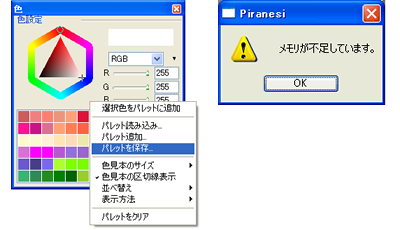
![]() 回避方法
回避方法
以下のいずれかの方法で回避してください。
- 「パレットをクリア」コマンドを使用し、パレット内にある初期設定の色情報を消去してください。
その後に、「選択色をパレットに追加」 コマンドで色を追加したパレットを保存する場合、この問題は発生しません。
- インストール時と同じパレットの内容を使用する場合は、「パレットをクリア」した後、以下のカラーパレットファイルをダウンロードして読み込みを行ってください。(色名は英語表記となります。)
ご利用方法は以下のとおりです。
<ご利用方法>
- 以下のいずれかのファイルをクリックし、ご利用のPCのデスクトップにダウンロードを行います。
自己解凍形式を推奨しますが、セキュリティ等の問題でダウンロードできない場合は、ZIP形式をご利用ください。 中身は同じとなります。
・自己解凍形式 「Piranesi6color.exe」(42.1KB) ・ZIP形式 「Piranesi6color.zip」(2.2KB) - ダウンロードしたファイルをダブルクリックして解凍します。
- Piranesi V6.0を起動し、「色」ウィンドウで「パレット読み込み」コマンドを実行し、操作2で展開した「Piranesi6color」フォルダ内の「Piranesi6color.palette」を読み込みます。
「パレットを保存」コマンドを実行し、色が保存できるようになっていることをご確認ください。
※この問題は、将来のバージョンで修正予定です。
